En la primer parte de esta serie describimos los certificados que vienen de forma predeterminada en Exchange 2013, la problemática asociada a utilizar el certificado predeterminado para clientes y líneas generales a seguir para generar un nuevo certificado para Exchange 2013.
En esta parte vamos a detallar el procedimiento para las siguientes tareas:
1. Generar una nueva solicitud de certificado en Exchange 2013
2. (Opcional) Procesar la solicitud con una entidad certificadora interna
3. Completar una solicitud de certificado pendiente
4. Habilitar servicios de Exchange asociados al certificado
1. Generar el CSR (Certificate Signing Request)
Para generar la solicitud de certificado utilizando el EAC (Exchange Admin Center) de Exchange 2013:
1. Ingresar al EAC: “HTTPS://ServidorCAS/ECP”, donde “ServidorCAS” es el nombre del servidor Exchange 2013 con el rol de CAS)
2. Hacer clic en Servidores y luego Certificados
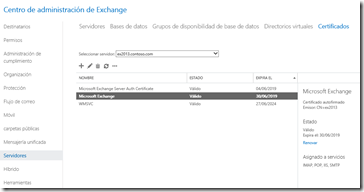
Nota: El certificado auto firmado con el que interactúan los clientes es el que se llama Microsoft Exchange. Los otros 2 se recomienda no modificarlos.
3. Hacer clic en “+” y seleccionar Crear una solicitud para un certificado desde una entidad de certificación:

4. Especificar un nombre descriptivo y hacer clic en Siguiente:

5. Si es una solicitud para certificado de tipo comodín (wildcard) activar la casilla, de lo contrario hacer clic en siguiente:
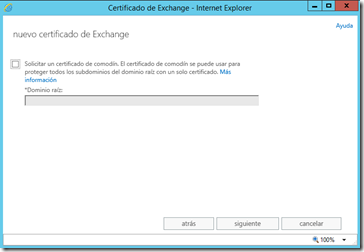
6. Hacer clic en Examinar y seleccionar el servidor donde realizar la solicitud:
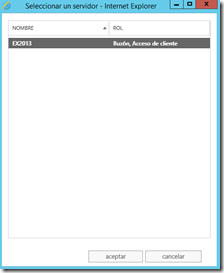
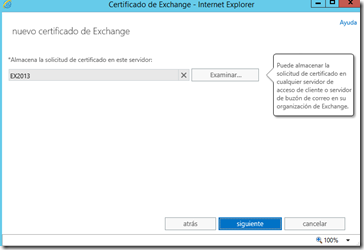
6. Seleccionar los servicios en uso y definir los nombres a utilizar en el certificado. La información que viene auto completada es en base a la configuración de las propiedades de URL interna, externa de cada uno de los servicios web (las URLs configuradas son de vital importancia para que todo funcione según lo esperado):
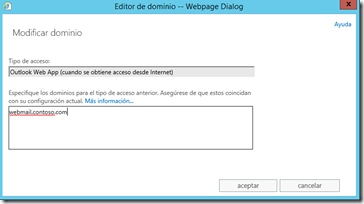
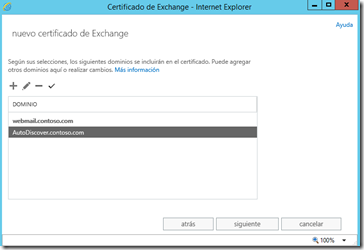
Nota: En general conviene utilizar lo que se conoce como Split DNS de tal forma de utilizar los mismos nombres interna y externamente minimizando la cantidad a incluir en el certificado. De cualquier modo esto depende de cada escenario específico, hay varios factores que pueden afectar los nombres que se deben incluir.
7. En información de la organización completar cada uno de los campos y hacer clic en Siguiente:
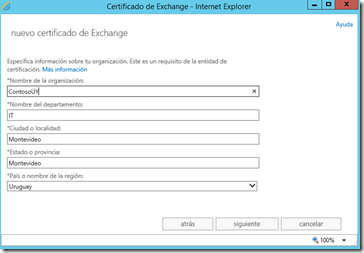
8. Especificar una ruta UNC válida para guardar la solicitud. Ej: \\servidor\temp\cert.req

9. Finalizar el asistente y verificar que la solicitud figure como Pedido Pendiente:
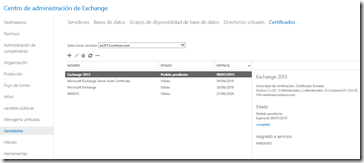
A partir de este momento estaríamos en condiciones de enviar la solicitud sea a una entidad certificadora interna o a una externa.
Siguiente Página 1 de 4Facebook0LinkedIn0Google+0Twitter0